Att ställa in e-postkonton i stationära e-postklienter som Thunderbird eller Outlook är vanligtvis en åtgärdstyp. När kontona har konfigurerats behöver de inte närvaro eller underhåll alls, såvida inte e-postleverantören råkar göra ändringar i systemet eller om du ändrar ditt kontolösenord på leverantörens webbplats.
Ibland måste e-postkontoinformation, till exempel användarnamn och lösenord, hämtas. En användare kanske vill konfigurera e-postkontot på en annan dator, en mobil enhet som en smartphone eller komma åt e-postmeddelandet direkt om leverantören också erbjuder webbmail.
Thunderbird döljer, liksom de flesta andra e-postklienter, lösenorden som standard, men ger ett alternativ för att visa dem i lösenordshanteraren. Detta liknar det sätt som Firefox webbläsare hanterar lagrade lösenord.
För ökad säkerhet kan ett huvudlösenord konfigureras som måste anges innan den lagrade e-postkontoinformationen kan nås av användaren.
Gör följande för att återställa eller ändra Thunderbird-lösenord:
- Öppna e-postklienten Thunderbird. Vi använder 3.1-grenen i den här guiden men den fungerar också i alla nyare versioner av programmet.
- Klicka på Verktyg> Alternativ och växla till Säkerhet> Lösenord.
- Klicka på knappen Sparade lösenord. Detta visar en lista över alla e-postkonton med ett sparat lösenord, och du kan också hitta andra konton listade här. Denna lista kan innehålla gamla e-postkonton som inte längre används. Dessa kan raderas av användaren genom att välja dem först och trycka sedan på ta bort-knappen.
- Alla lösenord för e-postkonto som är lagrade i Thunderbird kan visas genom att klicka på Visa lösenord som du behöver för att bekräfta när en prompt kommer upp. Samma lista visar också användarnamn och webbplats (det är e-postleverantören).
- För att ändra lösenord, välj helt enkelt det e-postkonto som behöver ändras och klicka på Ta bort. Nästa gång Thunderbird försöker hämta e-postmeddelanden från borttagna konton kommer det att be om ett lösenord för det kontot. Observera att ändring av lösenord bara gäller det lagrade lösenordet, det faktiska lösenordet för e-postkonto kan bara ändras på leverantörens webbplats.
- Ett högerklick på ett konto visar alternativ för att kopiera användarnamn eller lösenord så att du kan klistra in det någon annanstans.
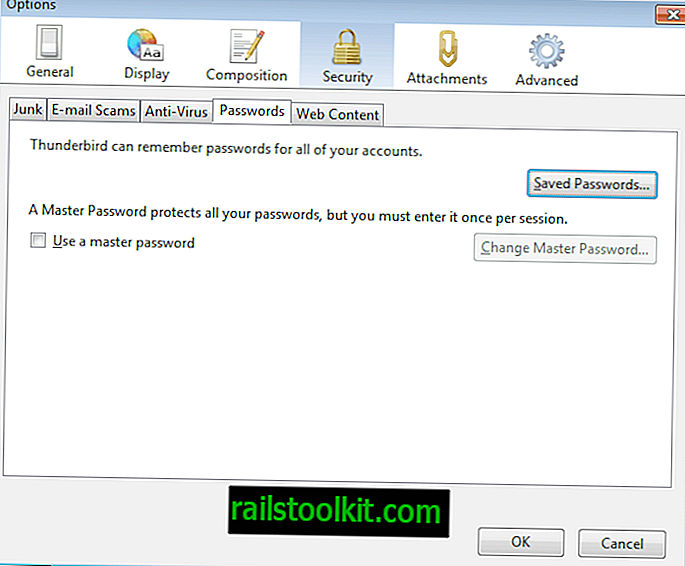

Och det är så du återställer eller ändrar lösenord i Thunderbird-e-postprogramvaran. Som ni ser kan det också vara till hjälp för att ta bort lösenord och e-postkontoinformation som inte längre används i e-postklienten.
Eftersom vem som helst kan komma åt informationen om de har lokal åtkomst föreslås det starkt att välja "använd ett huvudlösenord" om andra har lokal åtkomst till din dator.














